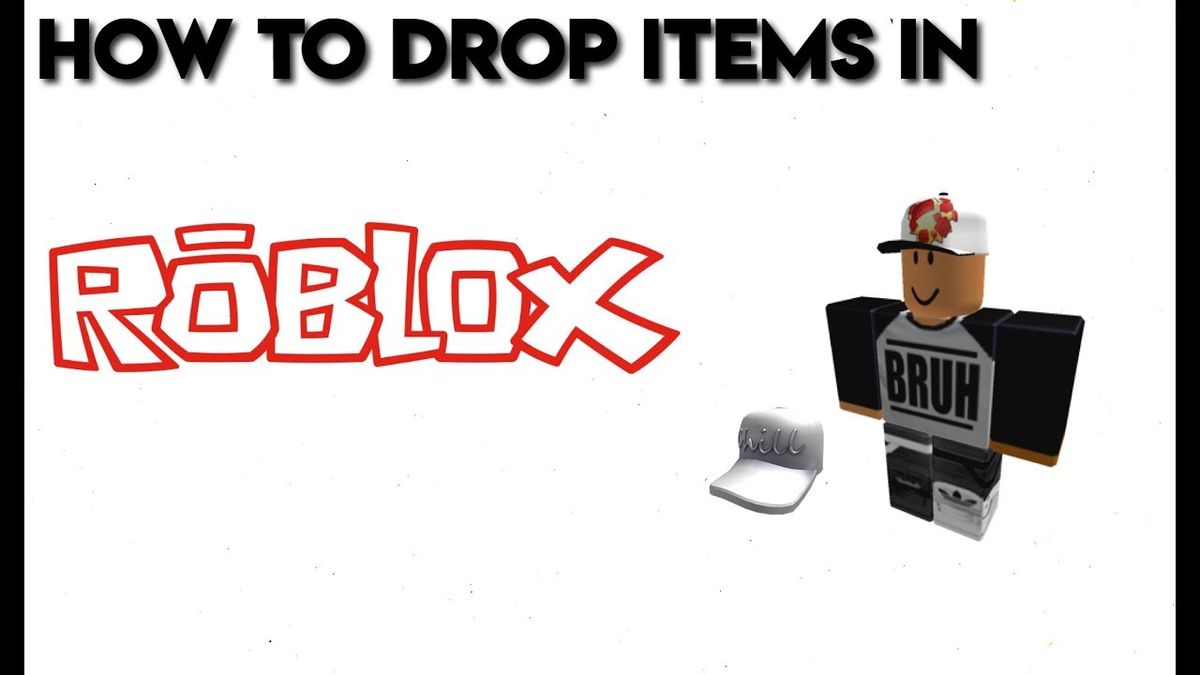Ako opraviť chybu „Niekto iný stále používa tento počítač“

Mnoho používateľov systému Windows stojí pred serverom Tento počítač stále používa niekto iný chyba vždy, keď sa pokúsia vypnúť alebo reštartovať počítač. Niektorí používatelia tvrdia, že problém nastáva vždy, keď sa pokúsia prihlásiť pomocou iného používateľského účtu.
Pozri tiež: Chyba v systéme Windows 10 „Nie je možné uvoľniť z hlavného panela“ - Ako to opraviť
Príčiny chyby:
Tento konkrétny problém sme preskúmali po preskúmaní rôznych správ používateľov a vyskúšaní rôznych stratégií opráv, ktoré iní používatelia odporúčali pre tento konkrétny problém. Kedykoľvek sa ukáže, že toto konkrétne vyskakovacie okno spustí veľa scenárov. Tu sú rôzne príčiny, ktoré sú zodpovedné za Chyba „Niekto iný stále používa tento počítač“:
- Chyba sa vyskytla v dôsledku možnosti prihlásenia - Keď sa ukáže, že k problému dôjde z dôvodu zmeny v ponuke Možnosti prihlásenia, ktorá núti zariadenie používať prihlasovacie údaje na automatické dokončenie nastavenia zariadenia a opätovné otvorenie aplikácií. Ak sa stretnete s týmto problémom, môžete ich opraviť po vypnutí jednej možnosti v možnosti prihlásenia.
- Predchádzajúci používateľ je stále pripojený - Ďalšou príčinou je, že predchádzajúci používateľ, ktorý používal tento počítač, nemôže dokončiť metódu odhlásenia. Stáva sa to kvôli prerušeniu stroja alebo kvôli preferenciám používateľa. Ak chcete vyriešiť tento problém, v tomto prípade chcete pomocou správcu úloh odpojiť predchádzajúceho používateľa.
- Aktualizácie systému Windows sa stále inštalujú - Ak čelíte problému dňa Windows 10 . Potom by mohla existovať šanca, že váš OS si mylne myslí, že je pripojený ďalší používateľ. Keď súčasť Windows inštaluje na pozadí viac ako jednu aktualizáciu. V tejto situácii môžete chybové hlásenie ignorovať po dokončení prvej inštalácie aktualizácií.
Ak momentálne stojíte pred opravou rovnakej chybovej správy. Táto príručka vám potom poskytne rôzne kroky na riešenie problémov. Nájdete však zbierku metód opravy, ktoré vám pomôžu problém vyriešiť. Pre dobré výsledky vám odporúčame, aby ste postupovali podľa riešení v rovnakom poradí, v akom sme ich usporiadali.
chrome potvrdiť opätovné odoslanie formulára späť
Začnime!
Pozri tiež: Ako opraviť chybu „Váš počítač sa automaticky reštartuje za jednu minútu“
Ako opraviť chybu „Niekto iný stále používa tento počítač“:

Oprava 1: Úpravy možností prihlásenia
Keď sa ukáže, že jedným z najbežnejších prípadov, v ktorých sa chyba vyskytne, je zmena v Možnosti prihlásenia . Pretože to môže byť vykonané používateľom alebo mnohými aplikáciami na optimalizáciu systému v snahe zlepšiť výkon systému.
Mnoho používateľov, ktorí čelili tomuto problému, tvrdilo, že problém vyriešili po úprave nastavení ochrany osobných údajov tak, aby systém ignoroval použitie prihlasovacích údajov na automatické ukončenie nastavenia zariadenia po reštarte alebo reštarte.
Ak si myslíte, že táto technika platí pre váš prípad. Potom môžete upraviť nasledovné kroky Možnosti prihlásenia podľa toho:
- Hit Kláves Windows + R otvoriť a Bež dialógové okno. Potom zadajte ms-nastavenia: možnosti prihlásenia do textového poľa a potom stlačte Zadajte otvoriť Možnosti prihlásenia časť Účty karta (v aplikácii Nastavenia systému Windows 10).
- Keď ste vo vnútri Možnosti prihlásenia tab. Prejdite na pravú tablu a potom prejdite nadol na Ochrana osobných údajov oddiel. Keď sa tam dostanete, uistite sa, že prepínač prepojený s ‘ Použiť moje prihlasovacie údaje na automatické dokončenie nastavenia môjho zariadenia a opätovné otvorenie aplikácií po aktualizácii alebo reštarte “ je zakázané.
- Po vykonaní zmeny reštartujte počítač a skontrolujte, či sa problém nevyriešil pri spustení druhého systému.
Ak stále čelíte „Niekto iný stále používa tento počítač“ chyba, posuňte sa nadol na ďalšiu metódu nižšie.
schránka sprístupniť offline
Oprava 2: Odpojte predchádzajúceho používateľa
Keď sa ukáže, že tento problém nastáva z dôvodu neúplného odhlásenia predchádzajúceho používateľa. Mnoho používateľov systému Windows, ktorí tiež čelili tomuto problému, tvrdili, že sa im problém podarilo vyriešiť po odpojení používateľa, ktorý zaisťuje dokončenie metódy vypínania alebo reštartu, pomocou Správcu úloh.
Poďme sa pozrieť, ako odpojiť predchádzajúceho používateľa pomocou Správcu úloh:
- Hit Ctrl + Shift + Enter otvorte Správcu úloh.
- Keď ste v rozhraní Správcu úloh. Vyber Používatelia kartu z vodorovnej ponuky umiestnenej v hornej časti.
- Potom posuňte zobrazenie nadol na ikonu Používateľ zoznam. Potom kliknite pravým tlačidlom myši na používateľa, ktorý už nie je prihlásený, a vyberte možnosť Odpojiť z novoobjaveného kontextového menu.
- Potom sa môžete pokúsiť zopakovať akciu, ktorá predtým spúšťala „Niekto iný stále používa tento počítač“ chyba. Potom to skontrolujte.
Ak toto riešenie nebolo použiteľné alebo problém nevyriešil, posuňte sa nadol k ďalšej metóde nižšie.
Prečítajte si tiež: Ako opraviť chybu politiky diagnostiky hostiteľa služby
Oprava 3: Dokončenie inštalácie čakajúcich aktualizácií (iba Windows 10)
Ak čelíte problému v systéme Windows 10, uistite sa, že existuje aj vinník, ktorý môže tento problém spôsobiť. Ak sa pokúšate vypnúť alebo reštartovať počítač, zatiaľ čo sa na pozadí inštaluje aktualizácia systému Windows. Potom sa váš OS mylne domnieva, že váš systém používa iný používateľ.
Mnoho používateľov čelí tomuto problému, ale vyriešia ho po otvorení obrazovky Windows Update a nainštalovaní všetkých čakajúcich aktualizácií.
Ak je tento prípad podobný vášmu, poďme sa pozrieť, ako na to:
- Hit Kláves Windows + R otvoriť a Bež dialógové okno. V dialógovom okne Spustiť zadajte ms-nastavenia: windowsupdate do textového poľa. Potom stlačte Zadajte otvorte obrazovku Windows Update v systéme Windows nastavenie aplikácia
- Keď sa nachádzate na obrazovke aktualizácií systému Windows, choďte na pravý panel a skontrolujte, či sa momentálne sťahuje nejaká aktualizácia systému Windows. V prípade, že čakajú nejaké aktualizácie, dokončite inštaláciu podľa pokynov na obrazovke.
- Keď sa úspešne nainštaluje každá aktualizácia systému Windows. Potom zopakujte celý postup, ktorý predtým spôsoboval „Niekto iný stále používa tento počítač“ chyba a skontrolujte, či je chyba opravená.
Záver:
Dúfam, že vám tento článok pomôže problém vyriešiť „Niekto iný stále používa tento počítač“ . Je to nepochybne najbežnejšia chyba, ale je veľmi jednoduchá alebo ľahko opraviteľná. Pri riešení problému postupujte podľa vyššie uvedených metód. Ak máte akékoľvek návrhy, dotazy alebo otázky, dajte nám vedieť nižšie. Ak to považujete za užitočné, zdieľajte ich s ostatnými.
gapps pre Android 6.0
Do tej doby! Usmievaj sa naďalej
Prečítajte si tiež: